Все способы:
Удаление автономной учетной записи
Если ранее вам приходилось создавать локальный профиль, например, чтобы открыть временный доступ к компьютеру для другого пользователя, а теперь он не нужен, есть несколько вариантов удаления этой учетки. Для этого можно использовать разные компоненты операционной системы, но сначала следует войти в Windows 11 с помощью другого аккаунта.
Читайте также:
Как создать учетную запись в Windows 11
Как создать нового пользователя на Windows 11
Вариант 1: Системные параметры
- Сочетанием клавиш «Windows+I» вызываем «Параметры», переходим во вкладку «Учетные записи», затем «Другие пользователи»,
кликаем по локальному профилю, который нам больше не нужен,
и жмем «Удалить».
- Внимательно читаем предупреждение о том, чего мы лишимся после удаления аккаунта, и подтверждаем действие.
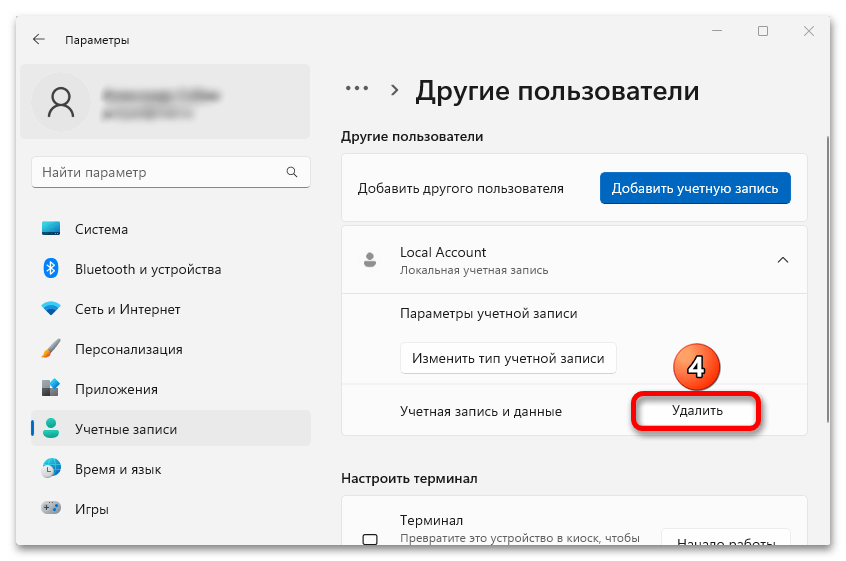
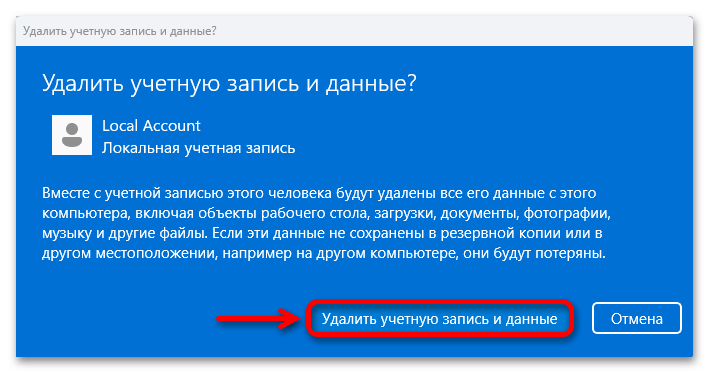
Вариант 2: «Панель управления»
- В поиске Виндовс 11 набираем «Панель управления» и запускаем приложение.
- В графе «Просмотр» выбираем разделение на «Категории», открываем блок, связанный с «Учетными записями пользователей»,
а затем жмем «Удаление УЗ пользователей».
- Кликаем нужный аккаунт,
нажимаем «Удаление учетной записи»
и подтверждаем действие, причем в этом случае нам предлагают либо сохранить файлы, связанные с этой учеткой, либо удалить их.
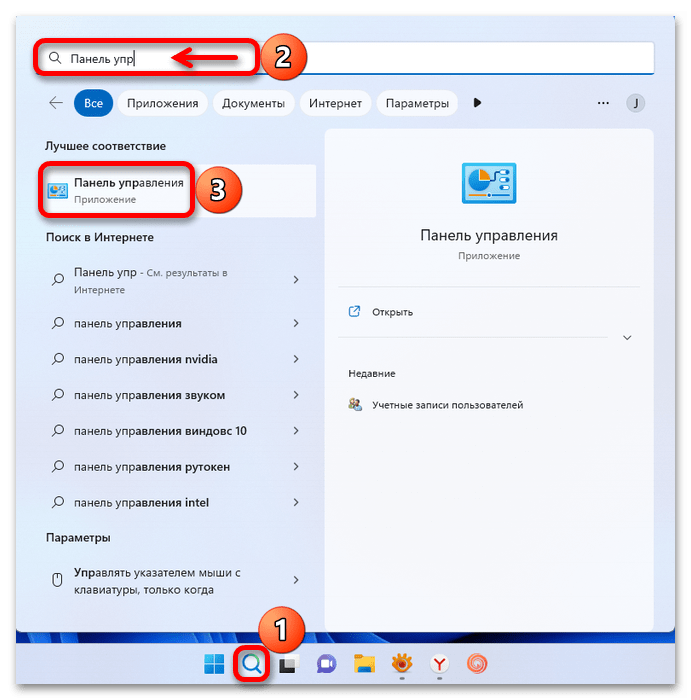
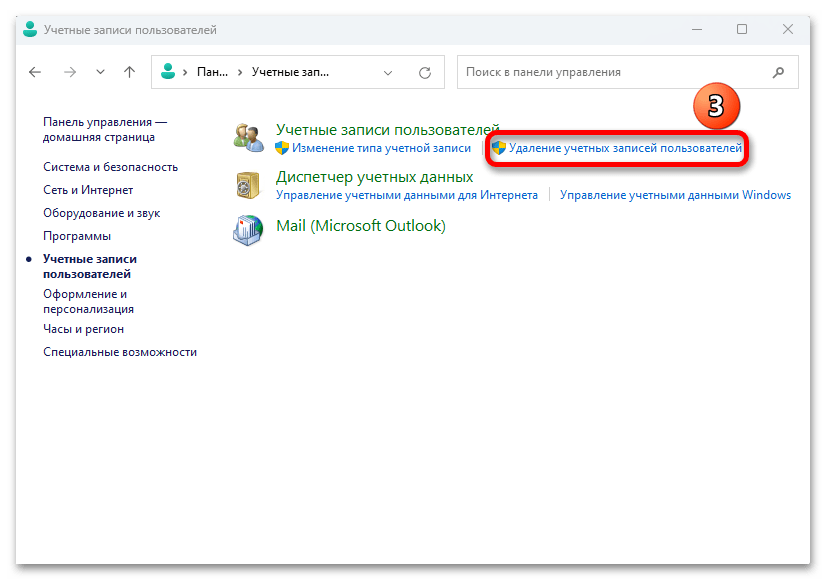
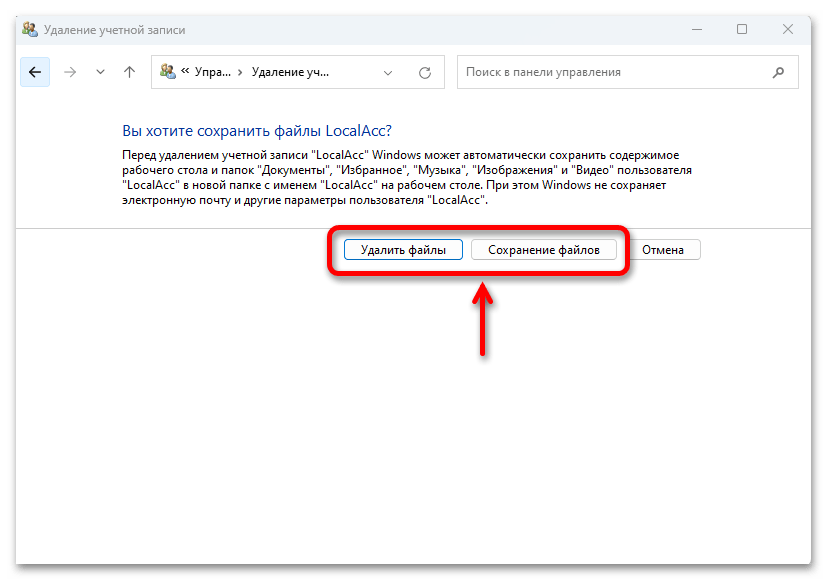
Вариант 3: Меню управления учетными записями
- Сочетанием клавиш «Windows+I» вызываем окно «Выполнить», вводим команду
netplwizи жмем «Enter». - Выбираем нужный аккаунт, кликаем «Удалить»,
и подтверждаем действие.

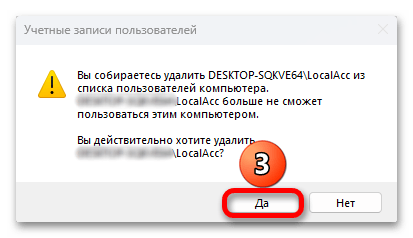
Вариант 4: Консольный инструмент
- В окне «Выполнить» вводим команду
cmd, затем зажимаем «Shift+Ctrl» и кликаем «OK», чтобы открыть «Командную строку» с повышенными правами. - В поле консоли вводим:
net userи нажимаем «Enter». Так мы получим список всех учетных записей установленных на этом компьютере, а заодно уточним правильное имя того аккаунта, который хотим удалить.
Учитываем, что операционная система поддерживает встроенные учетный записи (DefaultAccount, WDAGUtilityAccount, Гость и Администратор), которые удалять не стоит.
- Вводим следующую команду:
net user "Имя_пользователя" /deleteгде в кавычках вставляем имя нашего локального аккаунта. Если операция завершится успешно, выбранный автономный профиль будет удален с компьютера.
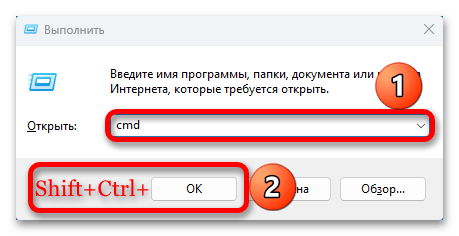
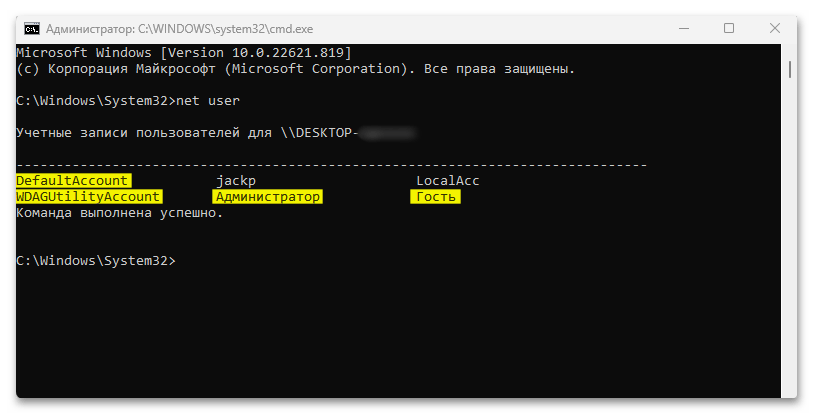
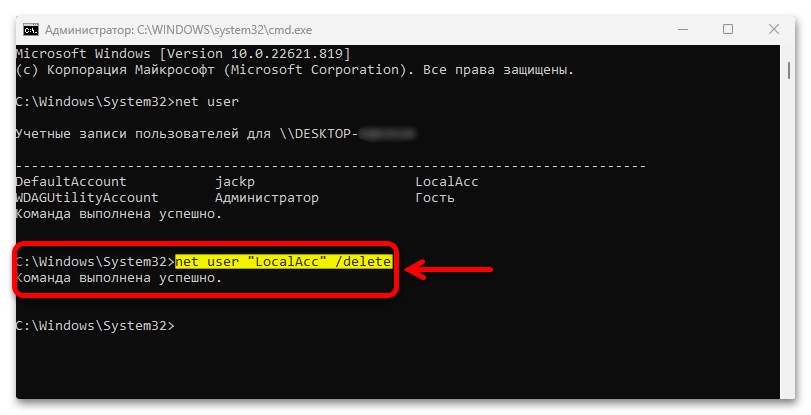
 Наша группа в TelegramПолезные советы и помощь
Наша группа в TelegramПолезные советы и помощь
 lumpics.ru
lumpics.ru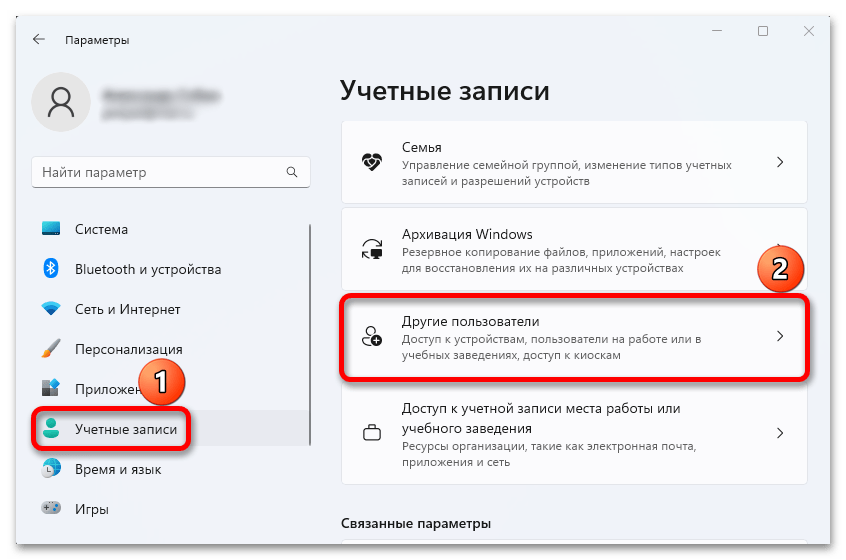
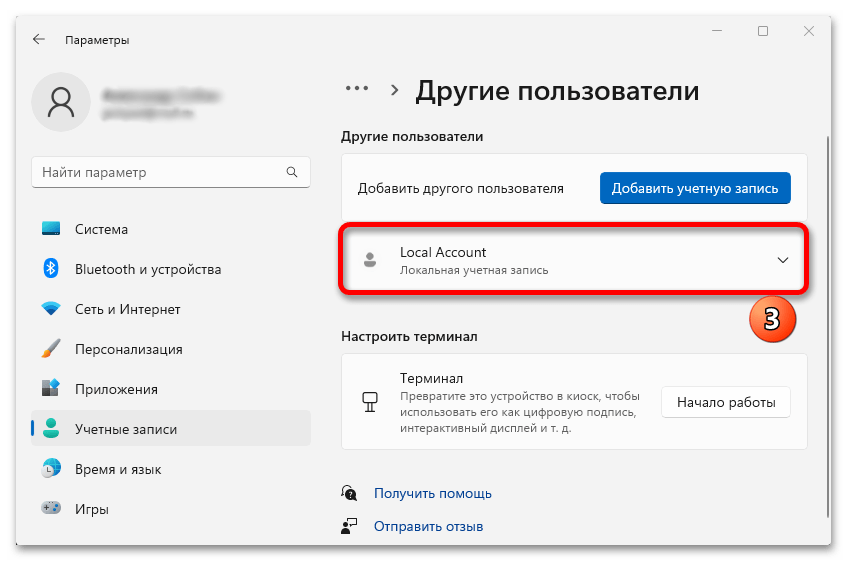
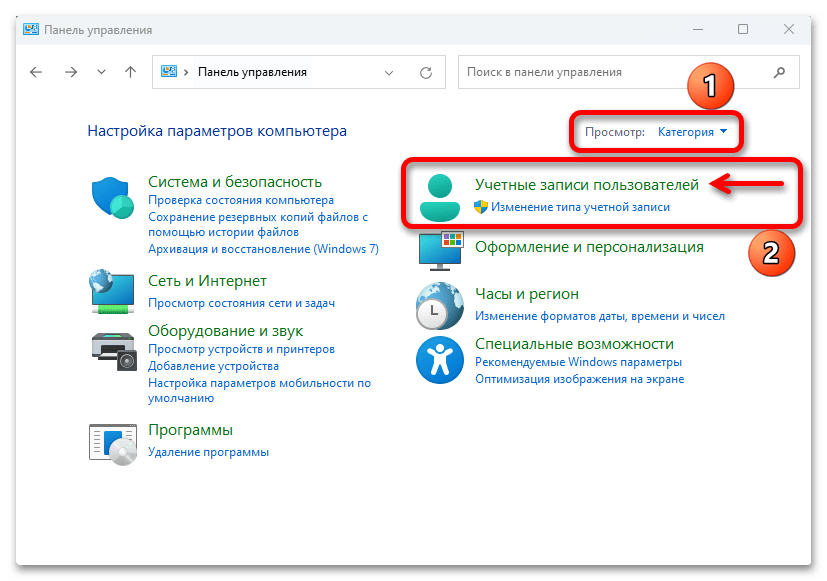
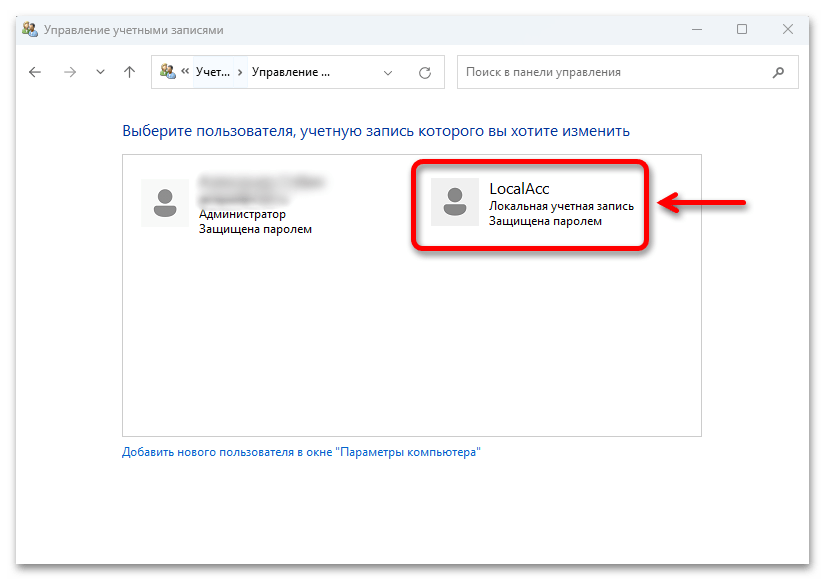
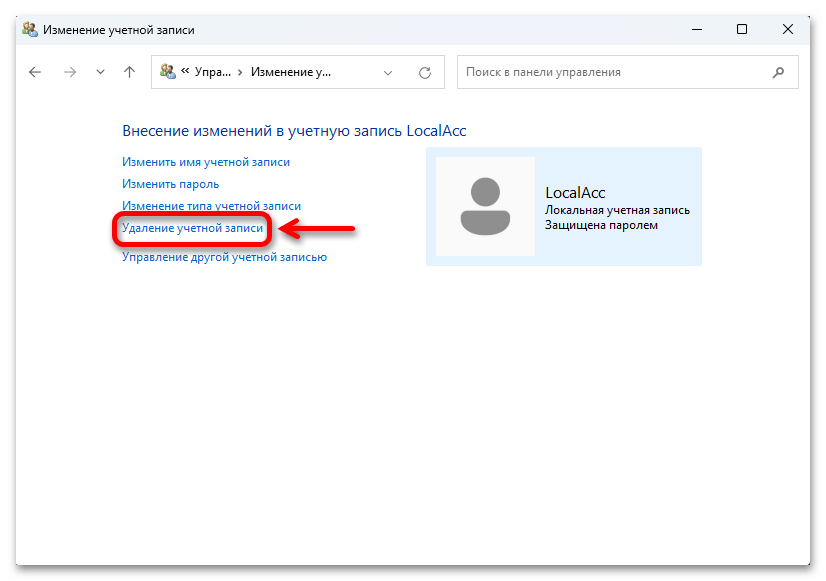
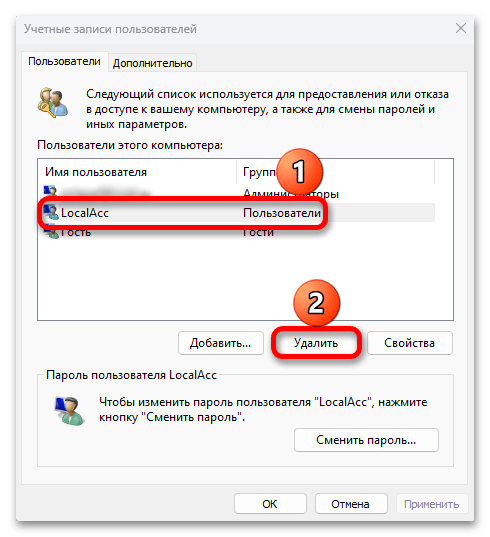
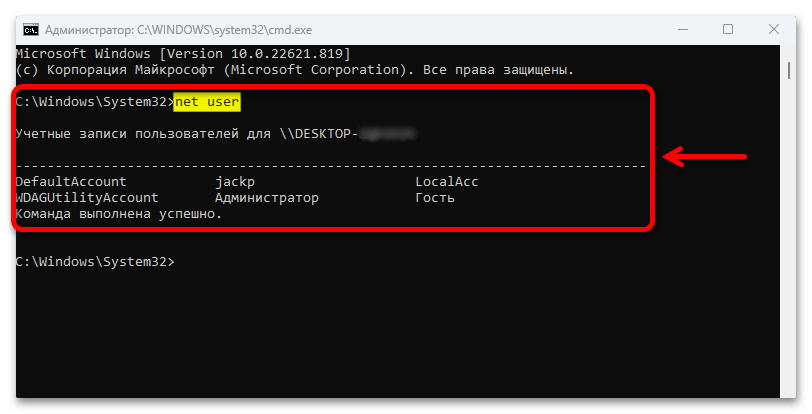
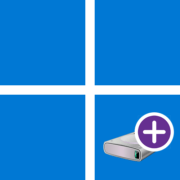
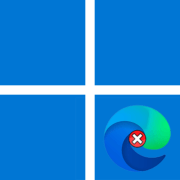
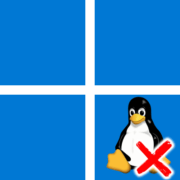
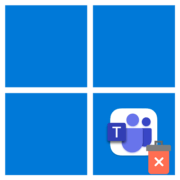
брат не работает !)))